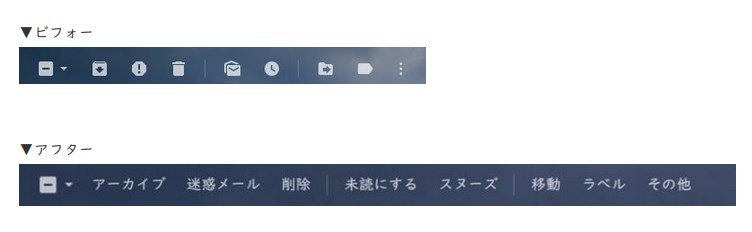
 PC上でのGmailの操作(アーカイブ、削除、未読/既読にする、移動、ラベルなど)は、初期状態ではそれぞれを象徴するアイコンボタンをクリックすることで行います。
PC上でのGmailの操作(アーカイブ、削除、未読/既読にする、移動、ラベルなど)は、初期状態ではそれぞれを象徴するアイコンボタンをクリックすることで行います。
ただ、個人的にそれぞれのアイコンが何を意味しているのかがよく分からないことがあり、いまやりたいと思っている操作を行うにはどのアイコンをクリックすればいいのかがよく分からず、まごまごすることがあります。
アイコン(もはや象形文字)の解釈に時間がかかるのが面倒に感じていたのです。
たとえば、「いま見ているメールを受信トレイに移動させたい」と思ったとき、どのアイコンを押せばいいのか瞬時には分かりません。
正解は、右から3番目の右向きの矢印のあるアイコンなのですが、間違えて右から5番目のアイコン(未読にするボタン)をクリックしてしまうことがあり、「あらら」となることがあります。
![]()
アイコンはテキストに変更できる
そんな折、たまたま設定画面でこのボタンをアイコンからテキストに変更できることを知り、さっそくテキストに変更。
▼ビフォー
![]()
▼アフター
![]()
いや、これは分かりやすいですね!
…まぁ、人によるとは思いますが、同じようにまごまごして煩わしく感じている方がいらっしゃいましたら、ぜひテキストを試してみてください。
ボタンのラベルをアイコンからテキストに変更する設定手順
以下、設定手順です。
▼ 画面右上の歯車アイコンをクリック
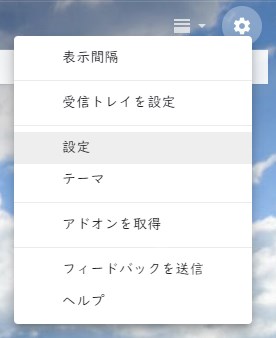
▼全般タブ → ボタンのラベル → テキストに変更

以上です。




